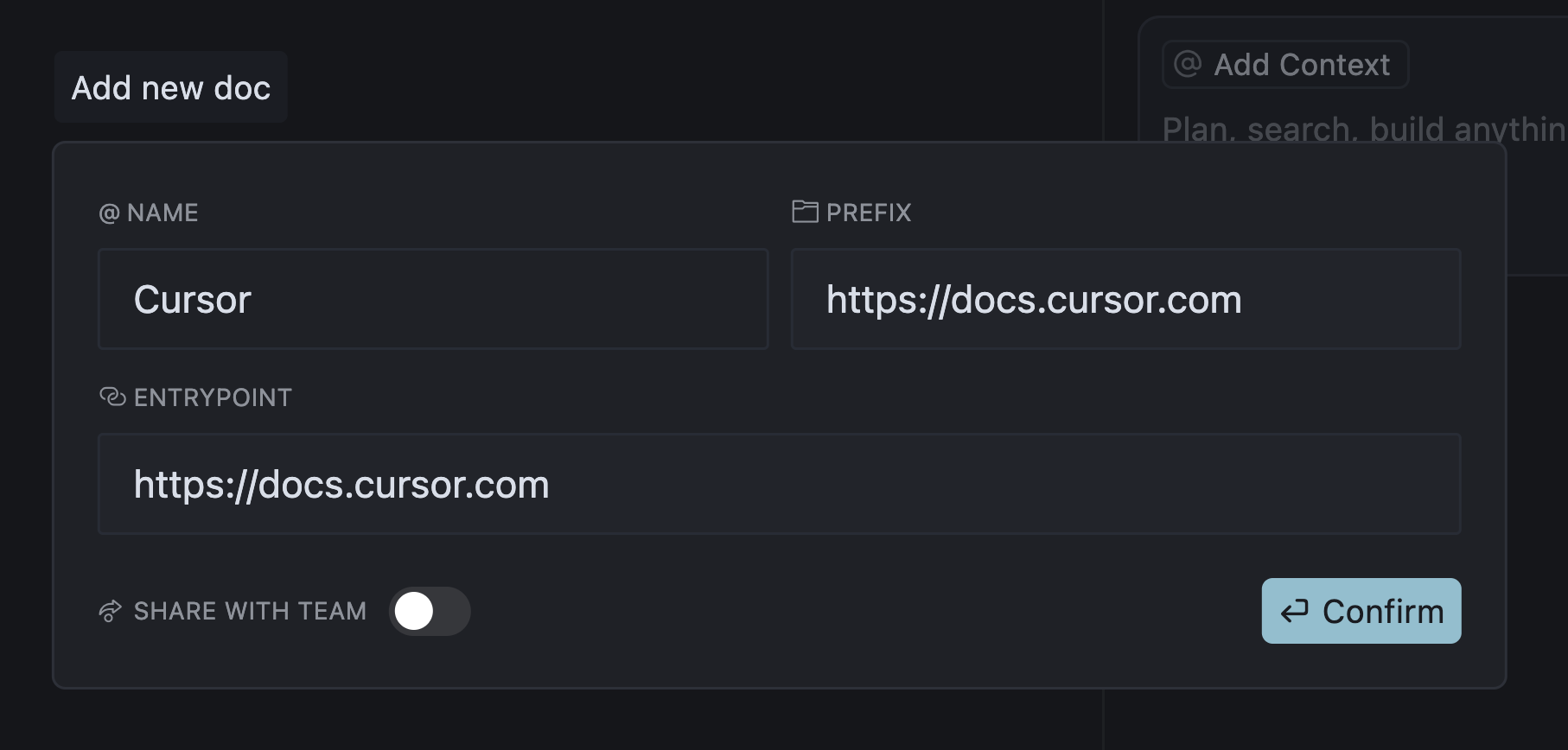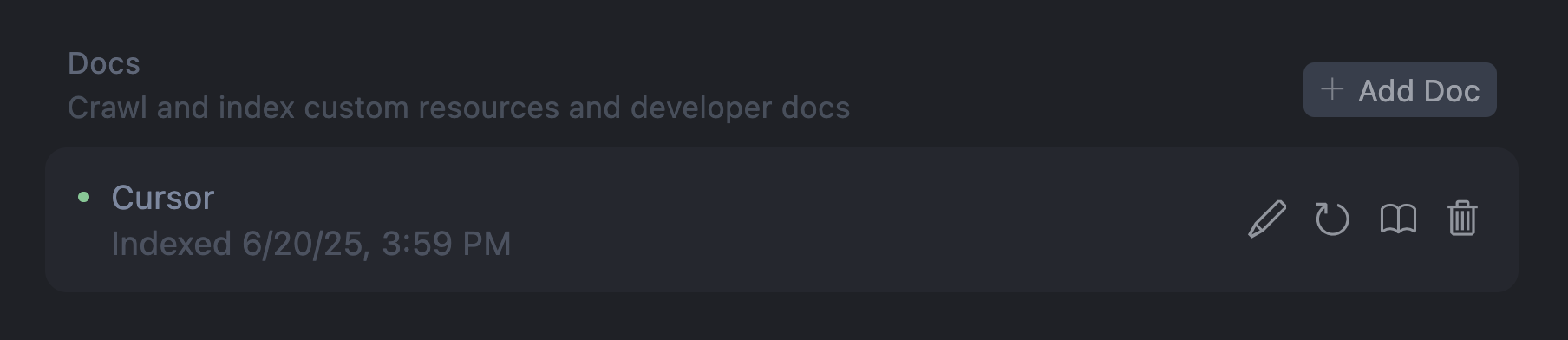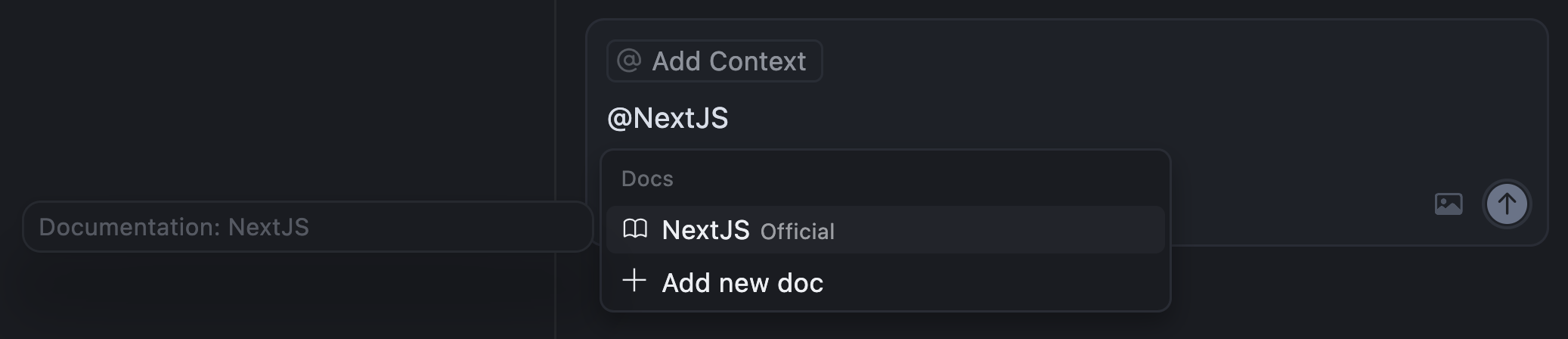
@Docs 功能讓你把文件當作助力來寫程式碼。Cursor 內建常見文件,你也可以加入自己的文件。
使用現有文件
@Docs 查看可用文件。瀏覽並從常用框架和函式庫中選擇。
新增自己的說明文件
- 輸入
@Docs,選擇 Add new doc - 貼上該文件網站的 URL
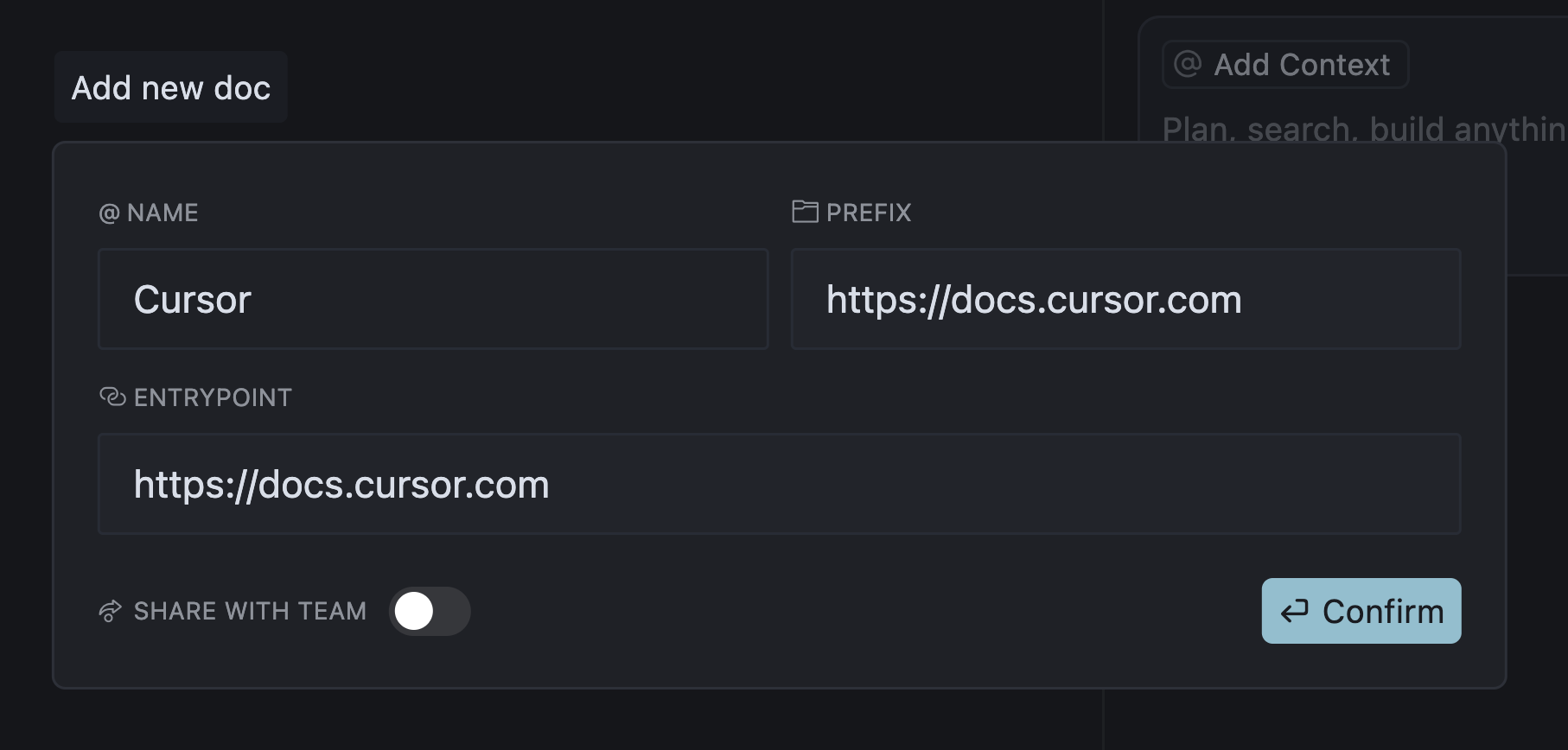
管理你的文件集
- 編輯文件集的 URL
- 移除不再需要的文件集
- 新增文件集
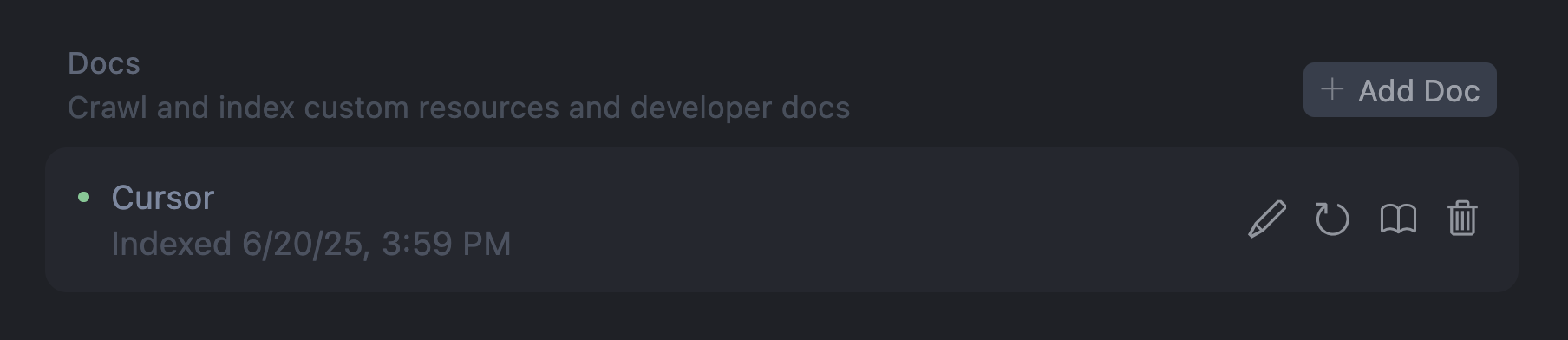
以文件作為 AI 協作的脈絡
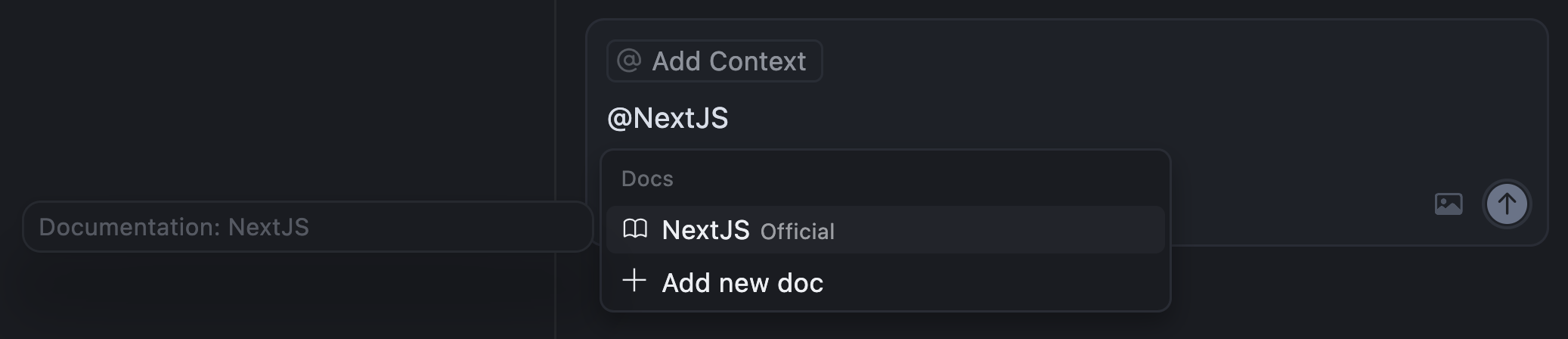
@Docs 功能讓你把文件當作助力來寫程式碼。Cursor 內建常見文件,你也可以加入自己的文件。
@Docs 查看可用文件。瀏覽並從常用框架和函式庫中選擇。
@Docs,選擇 Add new doc